

Dock — самая востребованная панель macOS. Она используется для быстрого доступа к активным и часто используемым приложениям, а также отдельным файлам.
Чтобы максимально эффективно использовать Dock, эту панель под себя важно детально настроить. Вот самые нужные фишки, которые помогут это сделать.
1. Чтобы удалить значок из Dock, его можно просто «выкинуть»
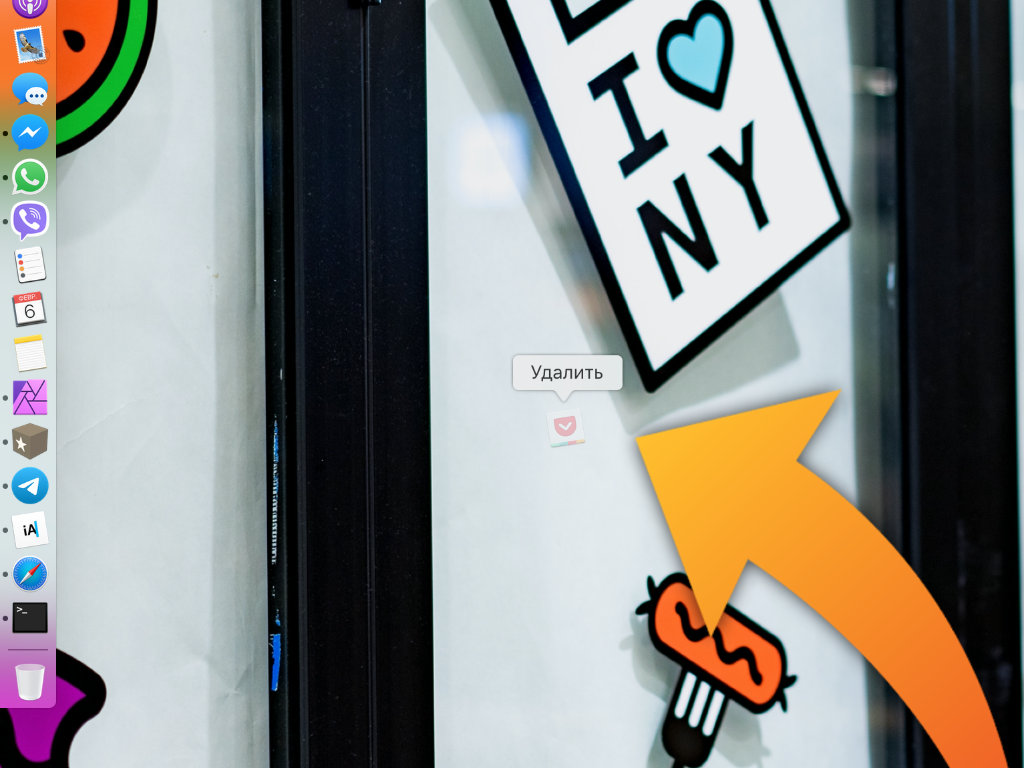
Как это сделать: зажмите в Dock любой из значков и потяните его в сторону от панели до появления надписи «Удалить», затем отпустите.
Конечно, для этого можно использовать контекстное меню каждого отдельного приложения, которое выглядит так:
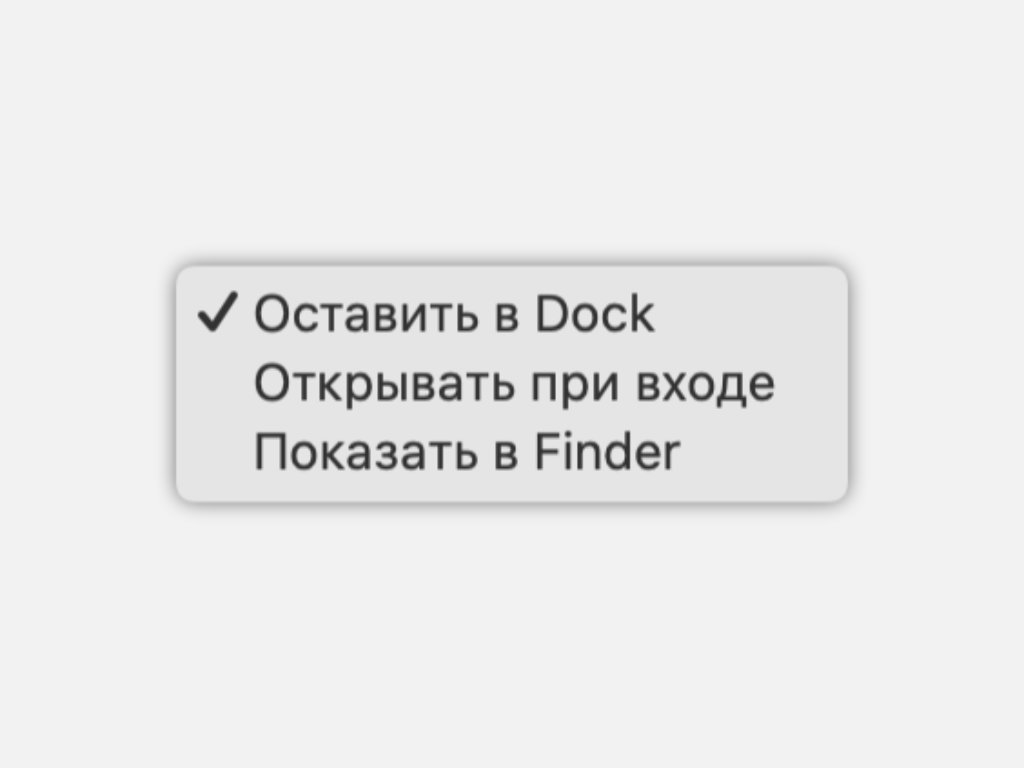
Настройте параметры док-панели macOS, выберите положение или скройте без перехода в настройки
За расположение элемента на панели отвечает переключатель «Оставить в Dock»
Тем не менее, просто забрасывать и выкидывать значки из Dock куда быстрее и веселее.
2. Вы можете запросто добавлять в Dock любые свои документы
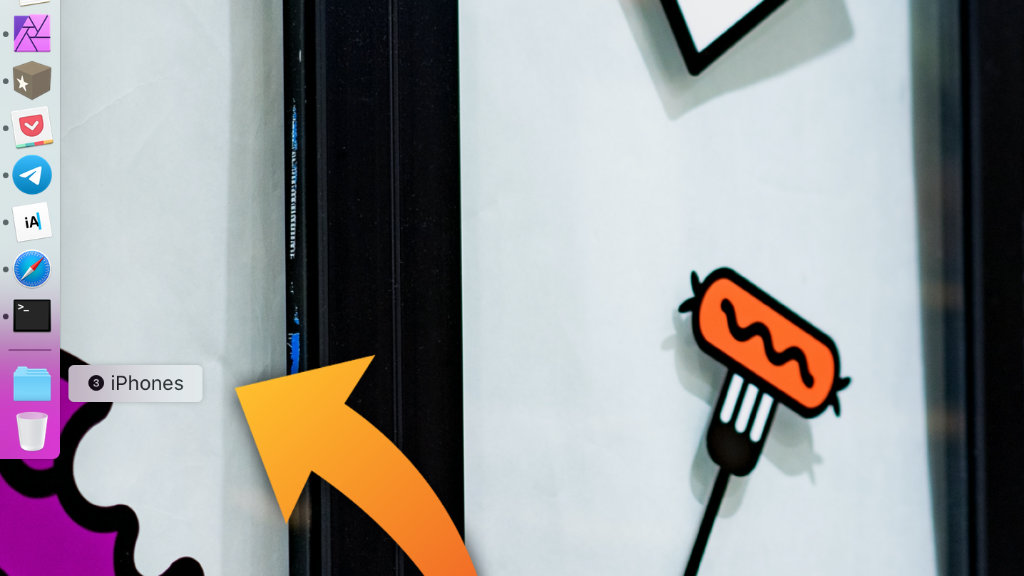
Папка с моими рабочими материалами для iPhones.ru
Как это сделать: в Dock можно перетащить любые файлы и папки из Finder — они могут размещаться в части после разделителя возле «Корзины».
Что интересно, для этого также можно использовать сочетание клавиш. Выделите необходимый элемент в Finder и нажмите Command(⌘) + Control(⌃) + Shift(⇧) + «T».
Таким образом, как вариант, в Dock можно добавить документы, которые вы используете не реже, чем программы. Например, если вы ведете учет деятельности своего магазина в таблице Numbers, ей самое место на данной панели.
3. В Dock можно быстро добавлять закладки на сайты из Safari

Закладка iPhones.ru в Dock
Как это сделать: откройте iPhones.ru или другой сайт в Safari, зажмите содержимое адресной строки браузера и перетяните его в Dock — в часть после разделителя (возле «Корзины»).
Количество закладок, которые можно добавить в Dock, ограничено только размером самой панели на экране вашего Mac.
Жаль только, Dock не сохраняет закладки вместе с логотипами сайтов, чтобы по ним было удобно перемещаться. Поэтому эту фишку становится некомфортно использовать, если здесь слишком много страниц.
4. Увеличение значков в Dock можно повысить больше максимума
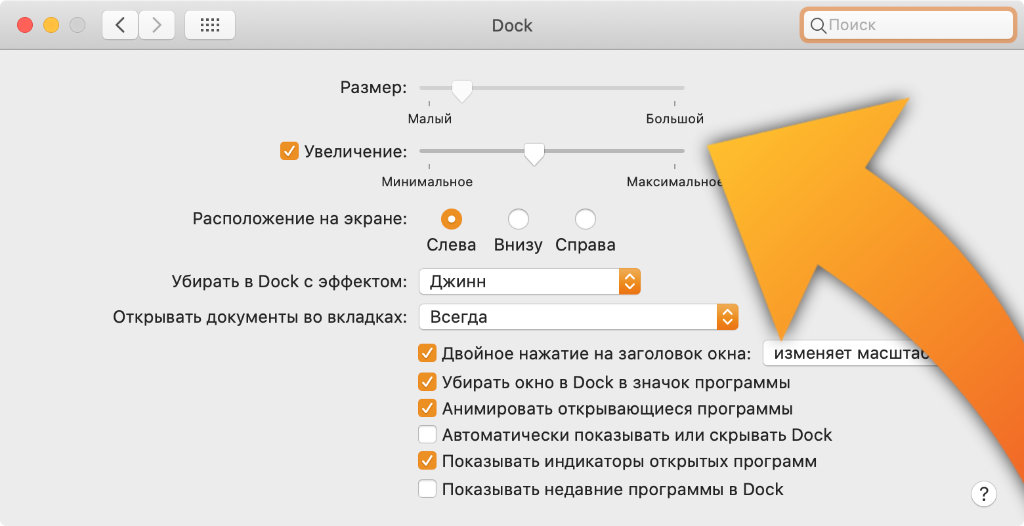
Стандартные возможности увеличения значков в Dock
Как это сделать: откройте меню «Системные настойки» > Dock, переведите в активное положение переключатель «Увеличение» и переместите ползунок в необходимое положение.
Настройка док панели на MacBook Pro / Как настроить dockpanel на MacBook Pro?
Если этого недостаточно, используйте эту команду для «Терминала»:
В максимальном положении ползунка «Увеличение» используется значение размера 256. В примере команды для «Терминала» — 300. Вы можете использовать это или любое другое.
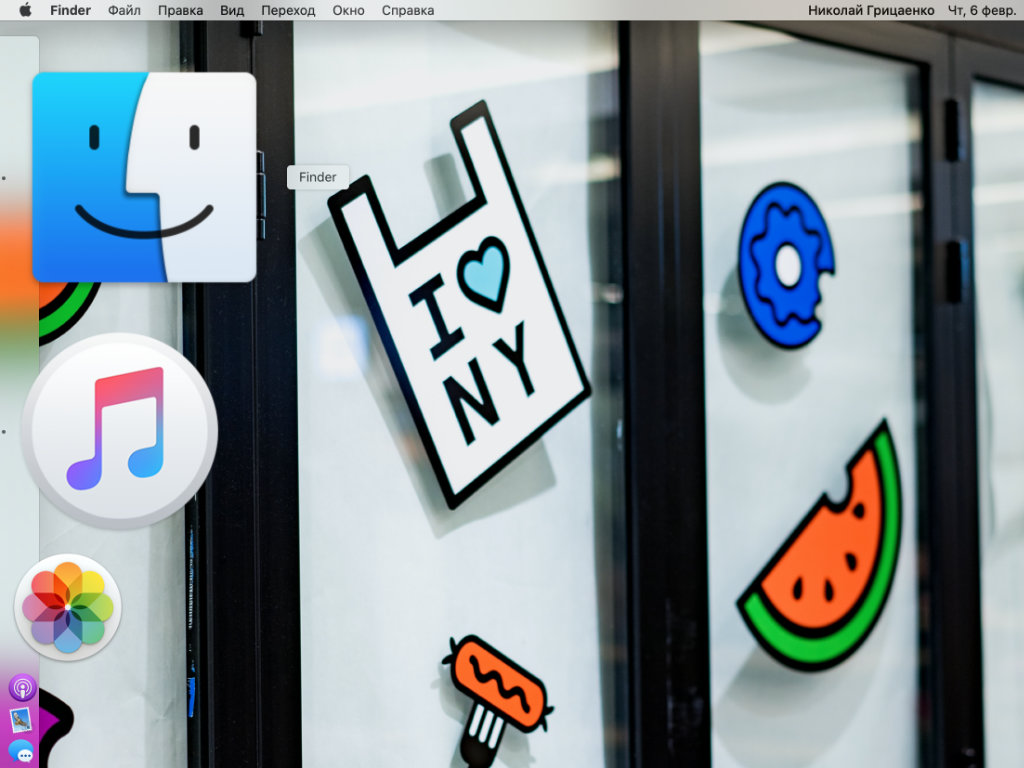
Так выглядят увеличенные значки в Dock после использования команды со значением 300
Обычно увеличение значков используют на небольших экранах ноутбуков Apple: 12-дюймовом MacBook или 13-дюймовых MacBook Air и MacBook Pro. Оно дает возможность сократить размер Dock до минимума, но прекрасно видеть значки при наведении курсора.
5. Наиболее логичное расположение Dock — в левой части экрана
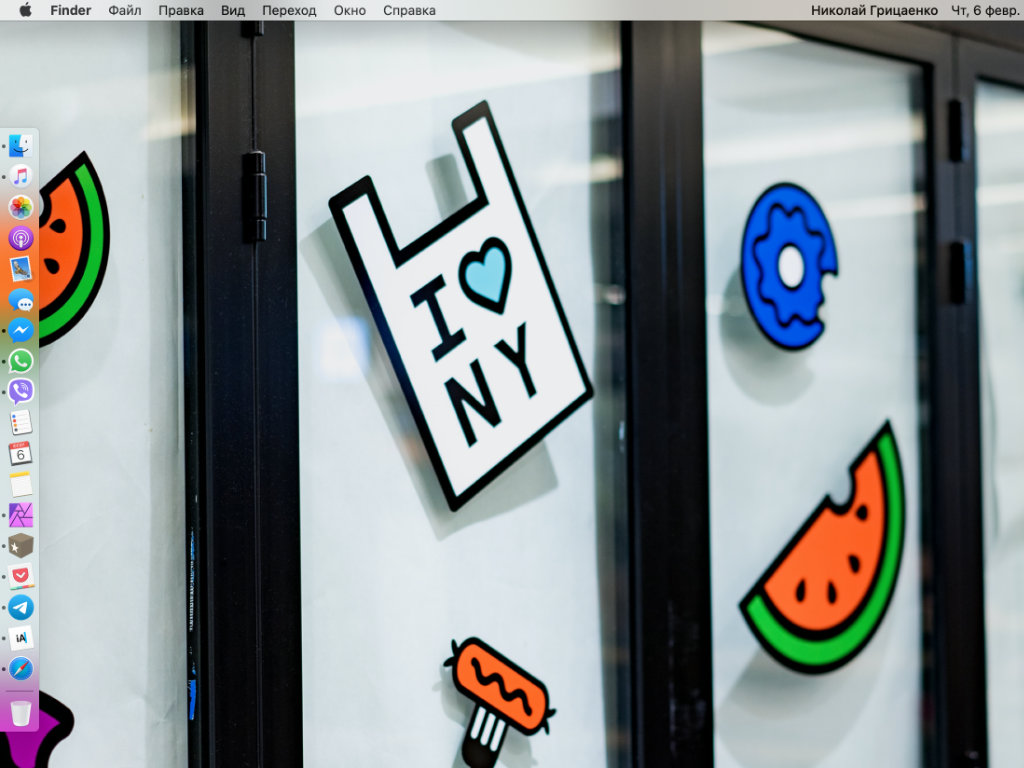
Как это сделать: откройте меню «Системные настойки» > Dock и выберите вариант «Слева» в разделе «Расположение на экране».
Кстати, уже обратили внимание, что мой Dock располагается в левой части экрана? Так делают практически все владельцы MacBook любых моделей.
Когда эта панель находится внизу, она «съедает» слишком много бесполезного пространства слева и справа. Если переместить ее вправо, она будет мешать использовать меню macOS с виджетами и уведомлениями. Слева — идеальный вариант.
6. Расположение панели Dock на экране можно надежно защитить
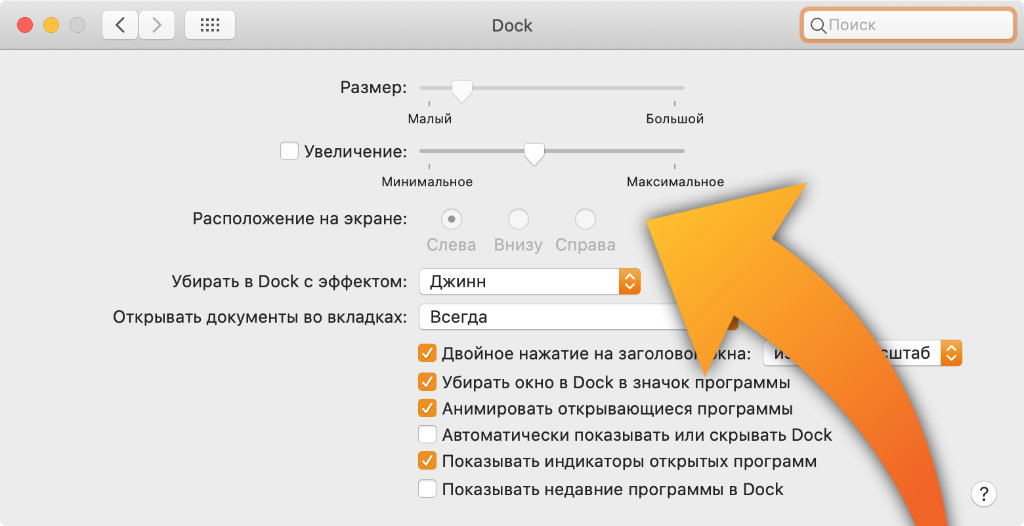
Теперь изменить расположение нельзя
Как это сделать: можно использовать следующую команду для «Терминала»:
defaults write com.apple.Dock position-immutable -bool true; killall Dock
Чтобы снова разрешить изменение положения Dock на экране используйте эту команду:
defaults write com.apple.Dock position-immutable -bool false; killall Dock
После активации данной команды переключатели положения Dock в «Системных настройках» становятся неактивными.
7. Можно, на всякий случай, запретить менять наполнение Dock
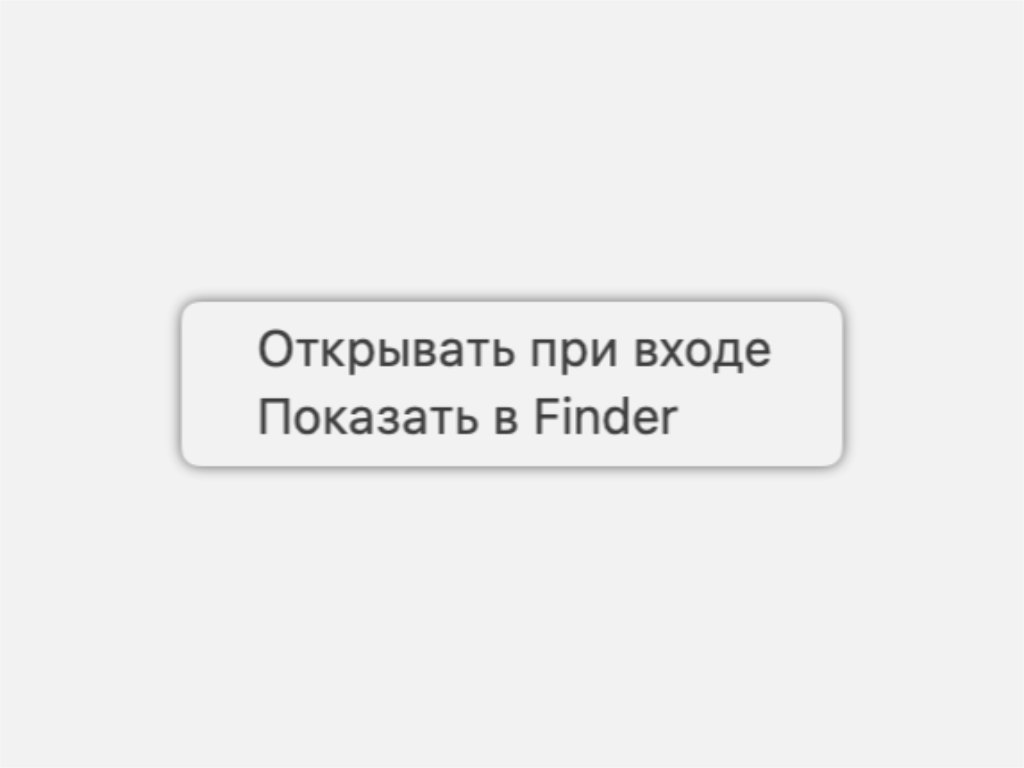
Обычно в данном разделе контекстного меню значка в Dock есть пункт «Оставить в Dock», но после использования команды он пропадает
Как это сделать: для этого нужна такая команда для «Терминала»:
defaults write com.apple.Dock contents-immutable -bool true; killall Dock
Снять запрет на изменение наполнения Dock получится с помощью такой команды:
defaults write com.apple.Dock contents-immutable -bool false; killall Dock
После активации данной команды ни у кого не получится изменить набор значков, которые всегда располагаются на панели Dock.
8. Вы также можете запретить менять размер для панели Dock
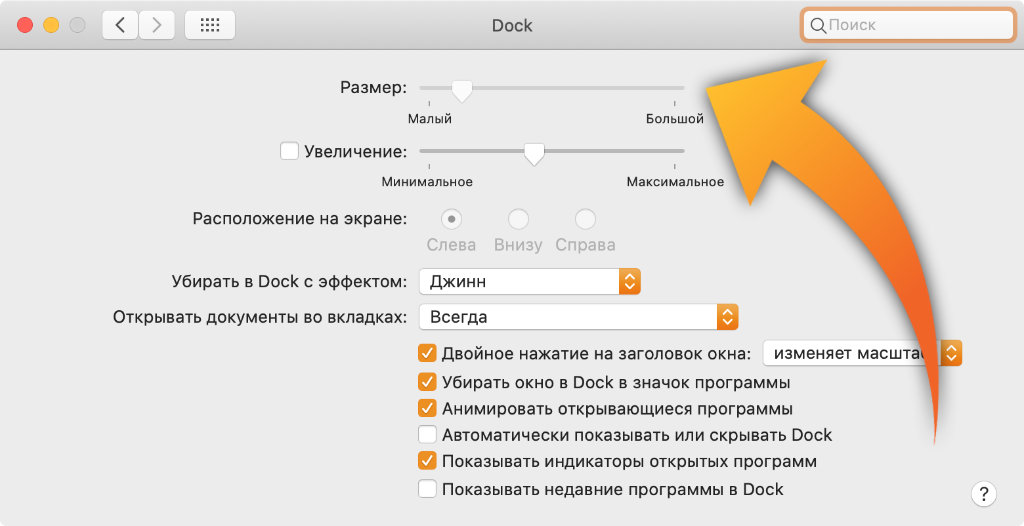
Теперь изменить размер панели нельзя
Как это сделать: чтобы запретить изменение размера Dock, пригодится такая команда для «Терминала»:
defaults write com.apple.Dock size-immutable -bool true; killall Dock
Снять ограничение получится с помощью этой команды:
defaults write com.apple.Dock size-immutable -bool false; killall Dock
Во время активной работы за Mac Dock легко задеть и случайно изменить его размер. Честно, это дико раздражает. Но выход есть.
9. Контролировать показ Dock на экране можно с клавиатуры
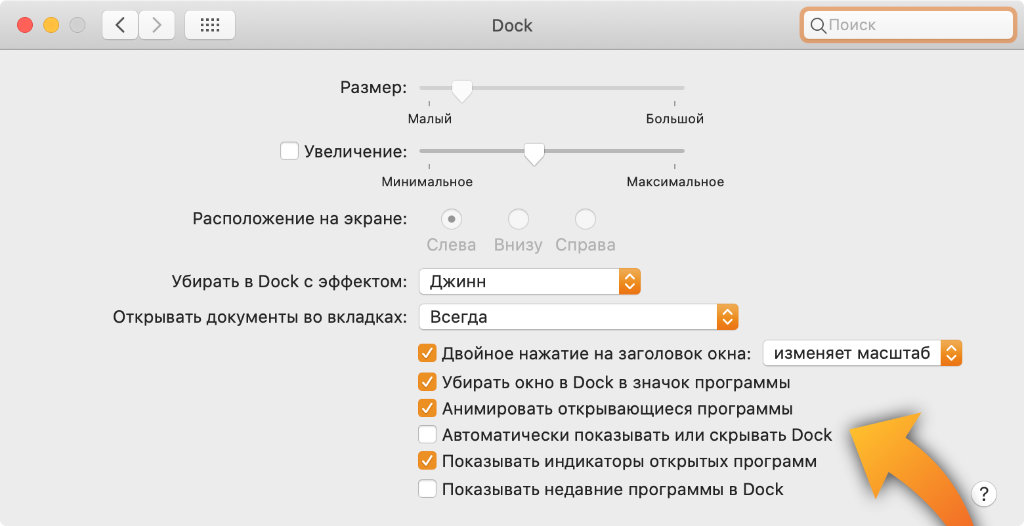
Как это сделать: откройте меню «Системные настройки» > Dock и переведите в активное положение переключатель «Автоматически показывать или скрывать Dock» — это стандартный способ.
Для этого же также можно использовать сочетание клавиш Command(⌘) + Option(⌥) + «D» — это куда быстрее и удобнее.
Кстати, немногие знают, как активировать Dock в полноэкранном режиме. А для этого нужно просто подвести курсор к той части экрана, где эта панель должна быть расположена. Это же работает и со строкой меню.
10. В Dock можно показывать недавно использованные приложения

Как это сделать: откройте меню «Системные настойки» > Dock и переведите в активное положение переключатель «Показывать недавние программы в Dock».
При активации этой возможности в части Dock возле «Корзины» найдется место для приложений, которые не закреплены на панели, но были недавно использованы.
11. В Dock можно добавить полный перечень своих недавних файлов
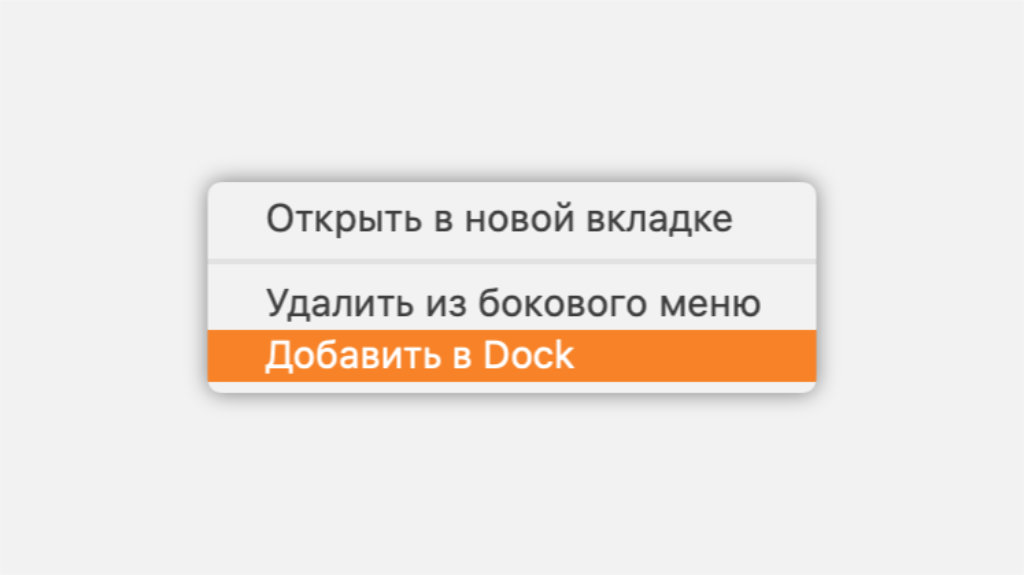
Как это сделать: откройте Finder, активируйте контекстное меню пункта «Недавние» в боковом меню и выберите «Добавить в Dock».
Если пункта «Недавние» в боковом меню нет, разверните раздел Finder из строки меню, выберите пункт «Настройки» и перейдите в раздел «Боковое меню». Здесь в списке «Избранное» нужно перевести в активное положение переключатель «Недавние»:
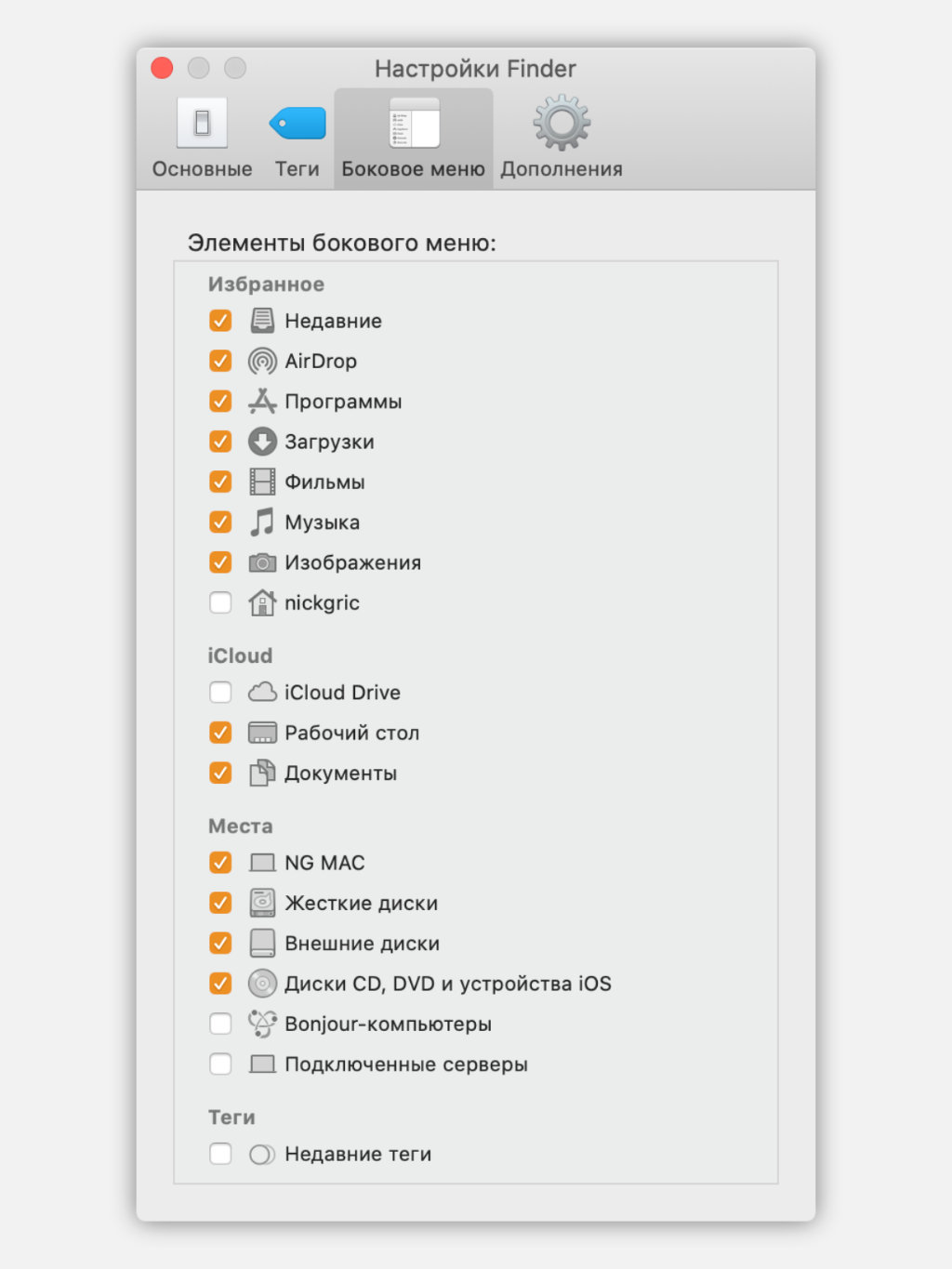
Кстати, аналогично папке «Недавние» в Dock также можно добавить и другие элементы, которые находятся в боковом меню Finder. Это могут быть каталоги с фильмами, музыкой, книгами, документами.
12. У вас есть возможность включить скрытую анимацию для Dock
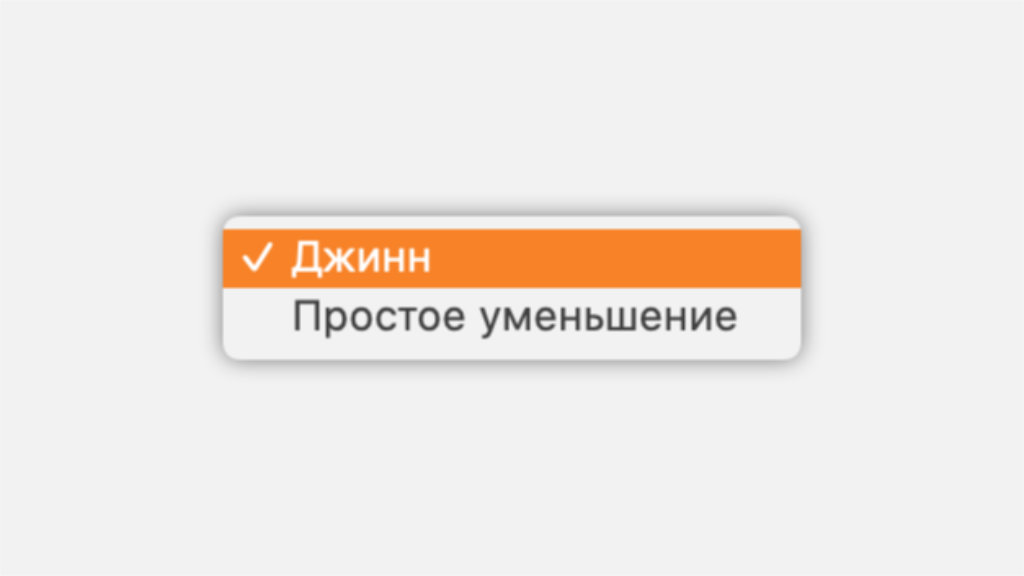
По умолчанию для Dock можно использовать только два типа анимации
Как это сделать: откройте меню «Системные настойки» > Dock и выберите вариант «Джин» или «Простое уменьшение» в выпадающем меню «Убирать в Dock с эффектом».
Немногие знают, что в панели также есть еще одна скрытая анимация «Засасывание», которую можно активировать только через «Терминал». Для его активации используйте эту команду:
Выбрать любую другую анимацию получится стандартным образом. У нас нет ответа, почему разработчики скрыли одну из настроек, которая работает более чем корректно.
13. Окна лучше сворачивать в значки приложений системного Dock
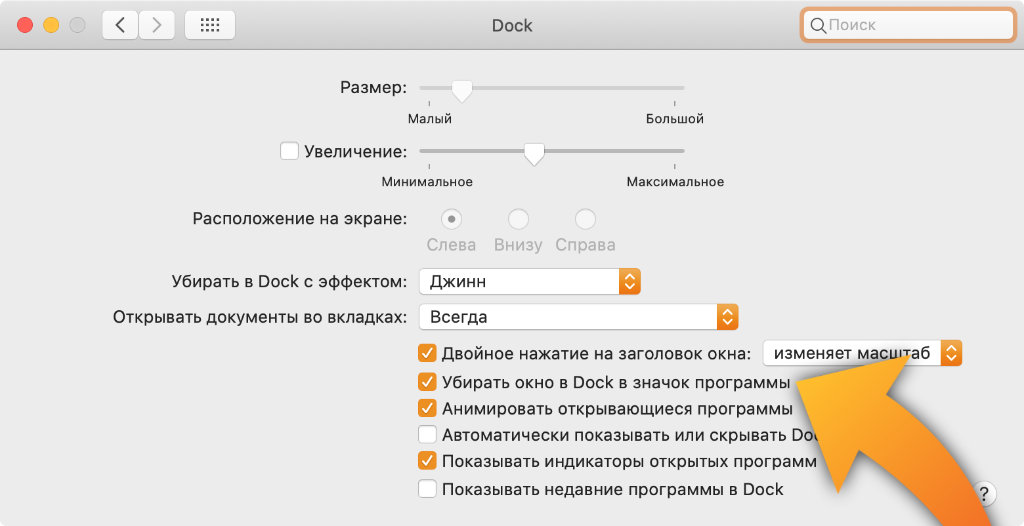
Как это сделать: откройте меню «Системные настойки» > Dock и переведите в активное положение переключатель «Убирать окно в Dock в значок программы».
Если этот переключатель неактивен, все активные документы будут создавать дополнительные значки в Dock, а это только сделает его более громоздким и неудобным.
14. Между группами значков в Dock можно разместить разделители
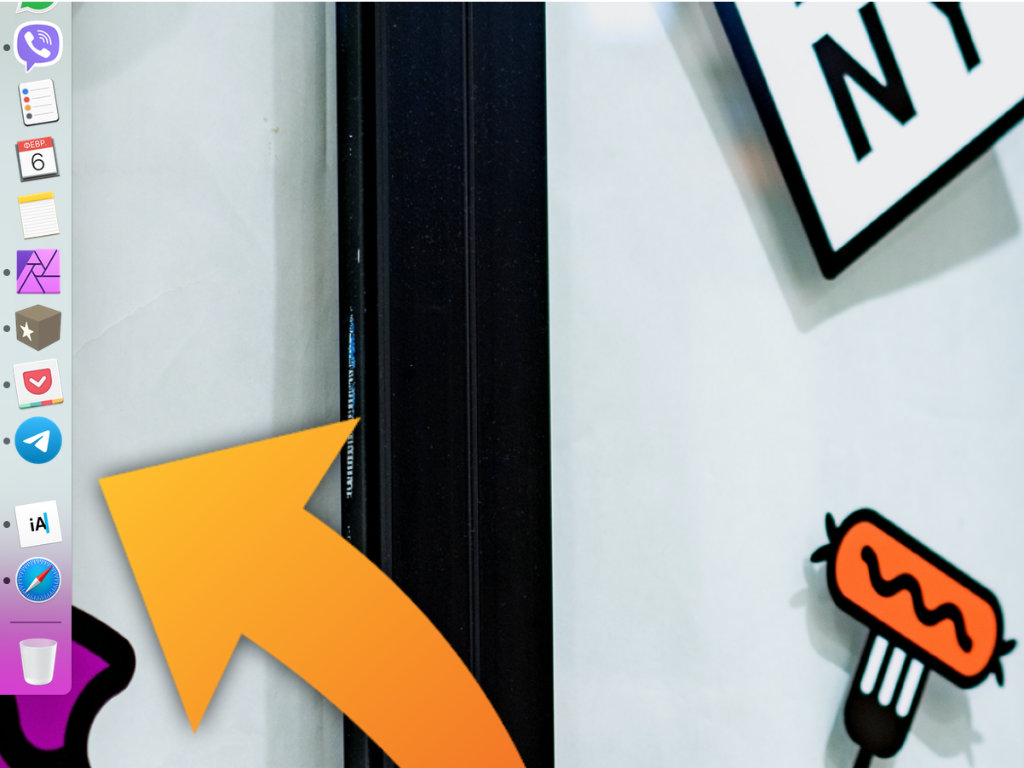
Как это сделать: в данном случае без «Терминала» также обойтись не так просто, подойдет данная команда:
Разделители представляют собой небольшие пустые пространства, которые можно удалить так же, как любые другие элементы в Dock. Их можно использовать для того, чтобы разделить софт на панели по категориям: офисный, мессенджеры, развлечения.
15. В Dock можно использовать переключение для окон прокруткой

Вот такое меню получится активировать после использования данной команды
Как это сделать: тут пригодится «Терминал», для активации данной возможности используйте эту команду:
С помощью этой команды эту фичу панели получится отключить:
После активации команды можно навести курсор на значок приложения в Dock и смахнуть двумя пальцами вверх. Это откроет специальное меню для выбора одного из нескольких документов, которые в данный момент используются в приложении.
16. Вы также можете использовать с Dock режим одного окна
Как это сделать: для этого используйте команду для «Терминала»:
Чтобы выключить данный режим, используйте команду:
Эта возможность предназначена для тех, кто хочет максимально сильно сосредоточиться на работе или понизить нагрузку на свой Mac. После ее активации при открытии одного приложения система будет автоматически скрывать все остальные.
17. В Dock можно показывать только запущенные сейчас программы

Вот так выглядит Dock, когда в нем находятся только активные приложения
Как это сделать: для этого придется использовать «Терминал», нужна вот такая команда:
Отменить этой действие получится данной командой:
В этом случае Dock будет использовать только для работы с запущенным софтом, а весь остальной получится активировать с помощью стандартного Launchpad.
18. Dock также можно очень просто настроить через TinkerTool
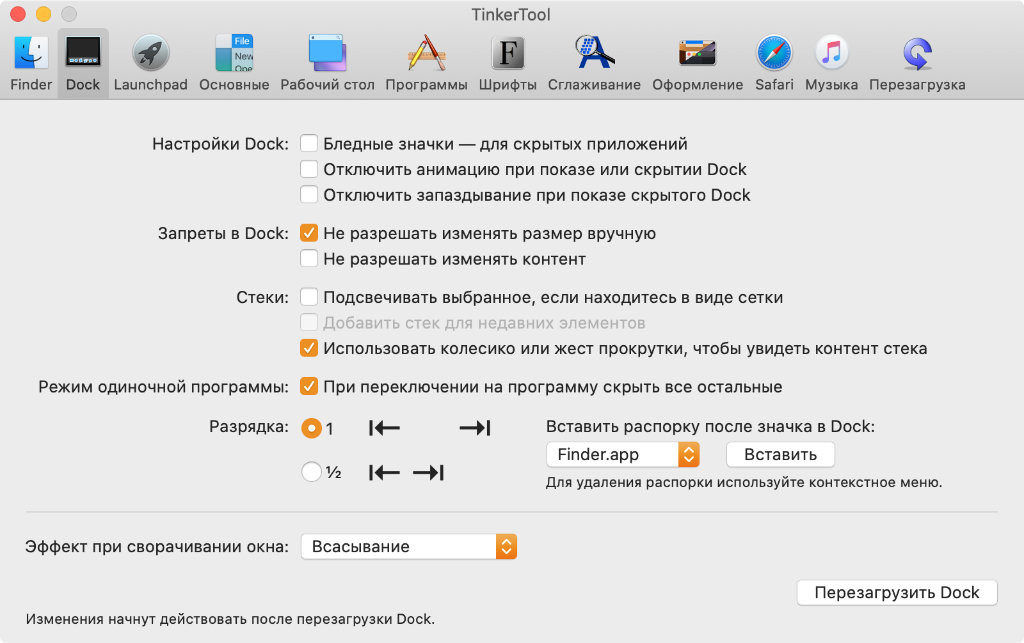
Кроме настроек Dock в TinkerTool хватает возможностей для изменения других системных параметров
Как это сделать: TinkerTool — это бесплатное приложение для тонкой настройки macOS, которое можно скачать по ссылке.
Для использования большинства из возможностей, которые указаны в данном материале, можно использовать системные твикеры вроде TinkerTool. По большому счету, они просто хранят у себя в памяти все необходимые команды для «Терминала», и открывают доступ к ним в виде приятного интерфейса.
В качестве альтернативы для TinkerTool можно также попробовать программу OnyX, которую можно бесплатно скачать по ссылке. У нее аналогичный набор возможностей по настройке, но есть дополнительные системные инструменты для обслуживания Mac.
19. Dock можно максимально быстро вернуть в первозданный вид
Как это сделать: для этого используйте данную команду из «Терминала»
С помощью этой команды получится избавиться от всех эффектов, которые вы активировали с помощью «Терминала».
20. Dock даже получится перенести на сенсорную полосу Touch Bar

Dock очень гармонично смотрится на панели Touch Bar
Как это сделать: это поможет сделать приложение Pock, которое продолжает активно развиваться продолжительное время — оно бесплатное и доступно по ссылке.
Если вы используете MacBook Pro с сенсорной полоской Touch Bar, обязательно попробуйте использовать ее для Dock. Это позволит вам сэкономить драгоценное место на экране своего ноутбука.
(18 голосов, общий рейтинг: 4.56 из 5)
Хочешь больше? Подпишись на наш Telegram.

Источник: www.iphones.ru
Что такое dock в mac os
В панели Dock на рабочем столе Mac удобно собраны приложения и функции (например, Siri, Launchpad и Корзина), которые могут понадобиться Вам каждый день. В Dock можно отображать до трех недавно использованных приложений, которые еще не добавлены в Dock, и папок с объектами, которые Вы загрузили из Интернета.

Открытие объектов в Dock

В панели Dock на Mac можно сделать следующее. Запуск приложения. Нажмите значок приложения. Например, чтобы открыть Finder, нажмите значок Finder в Dock. Открытие файла в приложении. Перетяните файл на значок приложения.
Например, чтобы открыть документ, созданный в Pages, перетяните его на значок Pages в Dock.
Отображение объекта в Finder. Нажмите значок объекта, удерживая клавишу Command. Переход к предыдущему приложению и скрытие текущего приложения: нажмите значок текущего приложения, удерживая клавишу Option. Переход в другое приложение и скрытие всех остальных приложений: нажмите значок того приложения, к которому Вы хотите перейти, удерживая клавиши Option и Command. Нажав объект при нажатой клавише Control, можно отобразить контекстное меню других действий: открытие или закрытие приложения, открытие недавнего документа и т. д. Если приложение перестало отвечать, можно принудительно завершить его из Dock (несохраненные изменения могут быть потеряны). нажмите значок приложения, удерживая клавиши Option и Control, затем выберите «Завершить принудительно».
Добавление или удаление объектов Dock
На Mac можно сделать следующее. Добавление объектов в Dock: Перетяните приложения налево от линии (или выше линии), отделяющей недавно использованные приложения. Перетяните приложения направо от другой линии (или ниже этой линии), отделяющей недавно использованные приложения. В Dock помещается псевдоним объекта.
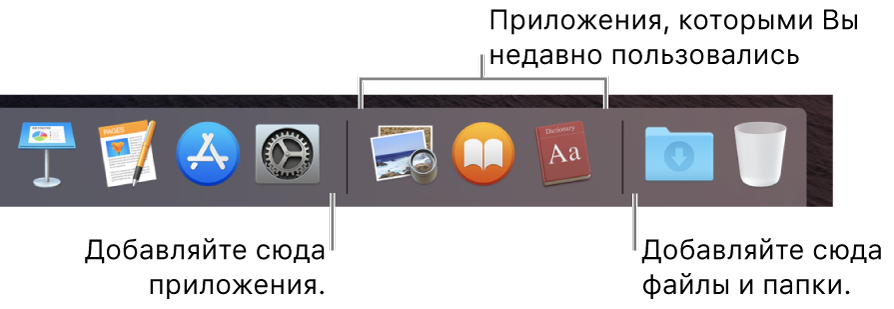
Удаление объектов из Dock: Перетяните объект за пределы Dock, пока не увидите надпись «Удалить». Удаляется только псевдоним; сам объект остается на Mac. Если Вы случайно удалили значок приложения из Dock, его можно легко вернуть (приложение остается на Mac). Откройте приложение, чтобы его значок снова появился в Dock.
Нажмите значок приложения, удерживая клавишу Control, затем выберите «Параметры» > «Оставить в Dock». Можно также переставлять объекты в Dock: просто перетяните объект в новое место.
Настройка панели Dock

На Mac выберите меню «Apple» > «Системные настройки», затем нажмите «Dock». Измените нужные Вам параметры. Например, можно изменить порядок отображения объектов в панели Dock, настроить ее размер и местоположение или даже скрыть панель Dock.

Чтобы узнать о доступных вариантах, нажмите кнопку «Справка» в панели. Чтобы быстро настроить размер панели Dock, наведите указатель на разделительную линию, чтобы появилась двойная стрелка, затем увеличьте или уменьшите размер панели Dock перетягиванием. Или нажмите разделитель, удерживая клавишу Control, затем выберите действие в контекстном меню.
Для навигации по Dock можно использовать сочетания клавиш. Нажмите сочетание клавиш Control-F3 (на портативном Mac нажмите Control-Fn-F3) для перехода в Dock. Затем используйте клавиши со стрелками влево и вправо для перемещения от значка к значку. Нажмите клавишу Return для открытия приложения.
Красная метка на значке в панели Dock означает, что Вам нужно предпринять одно или несколько действий в приложении или в Системных настройках. Например, красная метка на значке Почты в Dock означает, что у Вас есть новые письма. Перетянув папку в Dock, можно просматривать ее в виде стопки папок. По умолчанию Dock содержит стек Загрузки. См. раздел Группировка файлов в стопки. Источник
Панель Dock на Mac
Расположенная внизу экрана панель Dock — удобное место для размещения часто используемых приложений и документов.
 Как открыть приложение или файл. Нажмите соответствующий значок на панели Dock. Недавно использовавшиеся приложения отображаются в центральной части панели Dock. Добавление объектов в Dock. Перетяните объект в нужное место.
Как открыть приложение или файл. Нажмите соответствующий значок на панели Dock. Недавно использовавшиеся приложения отображаются в центральной части панели Dock. Добавление объектов в Dock. Перетяните объект в нужное место.
Размещайте приложения в левой части панели Dock, а файлы и папки — в правой. Удаление объектов из Dock. Перетяните объект за пределы Dock. Объект удаляется из панели Dock, но не с Mac Pro. Совет.
В панель Dock можно добавлять приложения и документы (и удалять их оттуда), можно увеличивать или уменьшать панель, перемещать ее в левую или правую часть экрана и даже скрывать панель, когда она не используется. Чтобы изменить внешний вид панели Dock, нажмите значок Системных настроек  в панели Dock или выберите меню «Apple»
в панели Dock или выберите меню «Apple»  > «Системные настройки». Затем нажмите «Dock». Подробнее. См. статью службы поддержки Apple Использование Dock на Mac. Источник
> «Системные настройки». Затем нажмите «Dock». Подробнее. См. статью службы поддержки Apple Использование Dock на Mac. Источник
Гид по настройке дока в macOS
Полезные трюки как для новичков, так и для заядлых пользователей Mac.
Добавляем в док значки
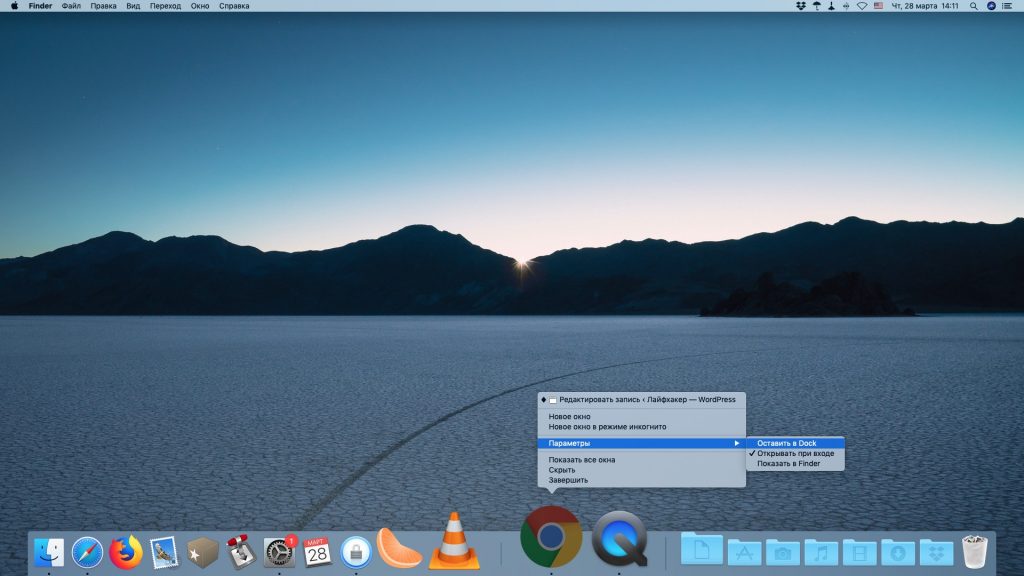
Первое, что любой пользователь делает со своим Mac, — добавляет в док значки своих любимых программ. Для этого используется простое перетаскивание. Ухватите значок приложения в Launchpad, в папке «Программы» или любом месте в Finder и перенесите его в область дока. Затем отпустите, и значок окажется там, куда вы его положили. Ничего проще и быть не может.
Ещё вариант — запустить какую-нибудь программу, затем щёлкнуть её значок в доке правой кнопкой мыши и выбрать «Параметры» → «Оставить в Dock». Помимо программ, в док можно добавлять файлы, папки и документы. Только их нужно перетаскивать на правую сторону дока. И, конечно, имеющиеся в доке значки можно перемещать, настраивая их порядок. Делается это примерно вот так.
Удаляем лишние иконки
Удаляются значки из дока тоже очень просто. Возьмите ненужную иконку, зажав её левой кнопкой мыши, и перетащите из дока в любое место. Затем отпустите, и она испарится.
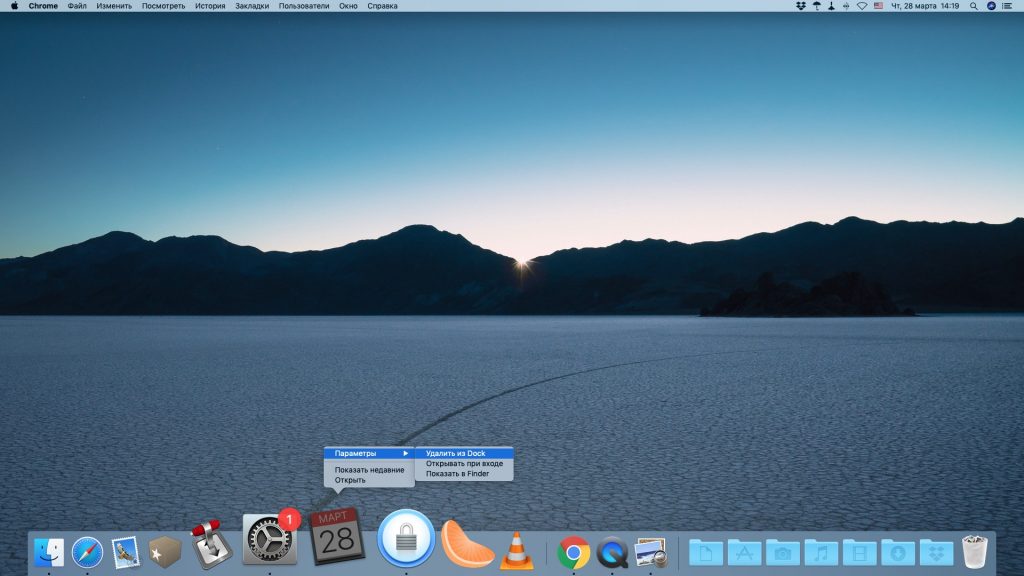
Либо нажмите правой кнопкой мыши на значок и щёлкните «Параметры» → «Удалить из Dock».
Добавляем сайты
Закрепить в доке можно не только значки, но и ссылки на сайты. Откройте любой из них (например, наш) в браузере, и перетащите ссылку из адресной строки в правую часть дока. Ссылка превратится в значок в виде синего глобуса и останется в доке. К сожалению, macOS не умеет устанавливать иконки сайтов в качестве изображения для такой ссылки. Так что много сайтов в док не добавишь: вы будете путаться в синих глобусах.
Настраиваем размер дока
Откройте параметры дока. Для этого нажмите «Системные параметры» → Dock. Первое, что вы увидите — ползунок, изменяющий размеры дока и его значков. С его помощью можно сделать док меньше или, наоборот, больше.
Настраиваем увеличение значков
Следующий ползунок в этом же разделе регулирует степень увеличения значков, когда на них наведён курсор. В принципе, эту функцию можно и отключить, чтобы док не мельтешил при неосторожном движении мышью. Для этого достаточно снять галочку рядом с параметром «Увеличение». Но на MacBook или MacBook Air увеличение значков лучше включить, а ползунок вытянуть на максимум.
Когда док не нужен, он будет занимать меньше места. А когда понадобится запустить какое-нибудь приложение, просто наведите на док курсор, и значки увеличатся — так будет легче их рассмотреть.
Изменяем положение дока на экране
По умолчанию док в macOS располагается внизу. На огромных экранах iMac это вполне оправдано, но вот если вы пользуетесь MacBook или даже MacBook Air, док начинает отнимать слишком много места. Да и пустое экранное пространство слева и справа от него используется неэффективно. Поэтому на ноутбуках резонно поменять расположение дока, переместив его в левую часть экрана и сделав вертикальным.
Так он будет напоминать панель приложений в каком-нибудь Linux с GNOME. Откройте параметры дока, нажав «Системные настройки» → Dock. В пункте «Расположение на экране» выберите вариант «Слева».
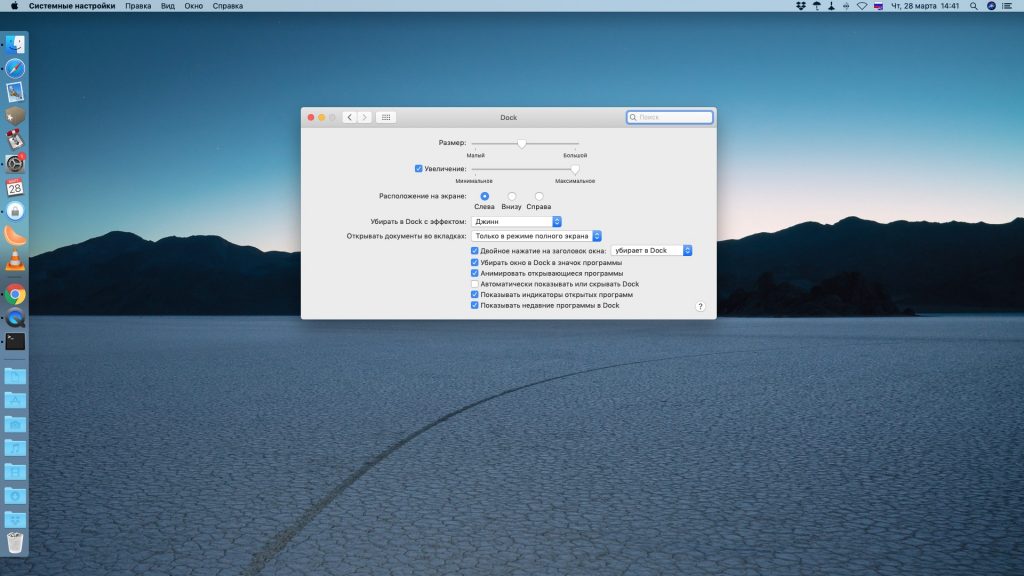
В принципе, док можно разместить и справа. Но тогда он будет пересекаться с панелью уведомлений. Поэтому расположение с левой стороны — идеальный вариант.
Меняем анимацию окон
Если вы попробовали эту анимацию и решили, что она не для вас, просто смените её на другую в настройках.
Сворачиваем окна в значки программ
По умолчанию сворачиваемые окна переносятся в правую часть дока, рядом с «Корзиной». Для каждого из них создаётся отдельный значок-превью. Это удобно, если вы работаете с небольшим количеством окон, но когда свёрнутых программ много, они начинают переполнять док. Зайдите в настройки дока и отыщите там галочку «Убирать окно в Dock в значок программы».
Это поможет сберечь место на доке. Кроме того, пользователям Windows и Linux, перешедшим на macOS, так будет привычнее — нажатие на значок в доке не будет открывать новый экземпляр программы, а развернёт уже запущенный.
Включаем автоматическое скрытие дока
С автоматическим скрытием дока вы сэкономите ещё больше места на экране. Для этого в его параметрах включите галочку «Автоматически показывать или скрывать Dock». Теперь, чтобы заставить док появиться, подведите курсор к тому краю экрана, где он расположен. Окна в таком режиме будут занимать всю площадь экрана, и место не будет тратиться впустую.
Убираем раздел с запущенными приложениями
В macOS Mojave в доке появился специальный раздел, который содержит значки только что запущенных программ. Причём когда вы завершаете программу, значок там всё равно остаётся и занимает место, даже если он вам не нужен. Это можно исправить. Откройте настройки, перейдите раздел Dock и снимите галочку с пункта «Показать недавние программы в Dock». Это сбережёт место, а открывать часто используемые программы можно и более удобным способом.
Отображаем только активные приложения
Добавляем разделители
По умолчанию все значки в доке расположены один к одному. Но если у вас в нём много всяких программ и вы хотите рассортировать их более наглядно — воспользуйтесь такой командой.
Добавляем в док недавние файлы
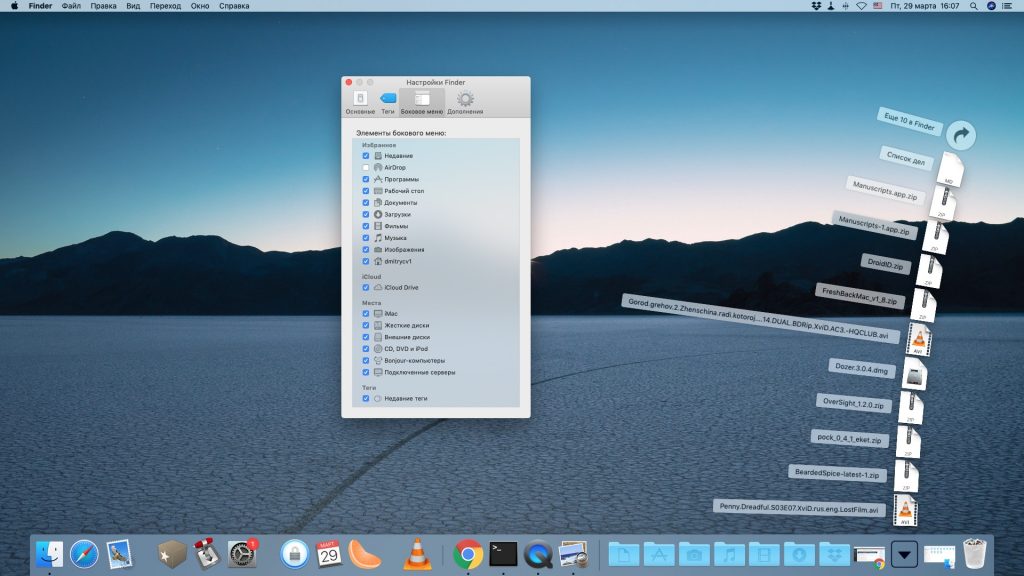
Если вы постоянно работаете с группой файлов в течение некоторого времени, неплохо бы иметь способ быстро открывать их. И он есть.
- Откройте Finder и перейдите в настройки.
- В разделе «Боковое меню» активируйте пункт «Недавние».
- Перетащите папку «Недавние» с боковой панели Finder в док.
Добавляем в док недавние элементы
Вышеописанным способом вы получите доступ только к недавним документам. Но аналогичным образом можно открывать и часто используемые программы, и диски, и прочие элементы.
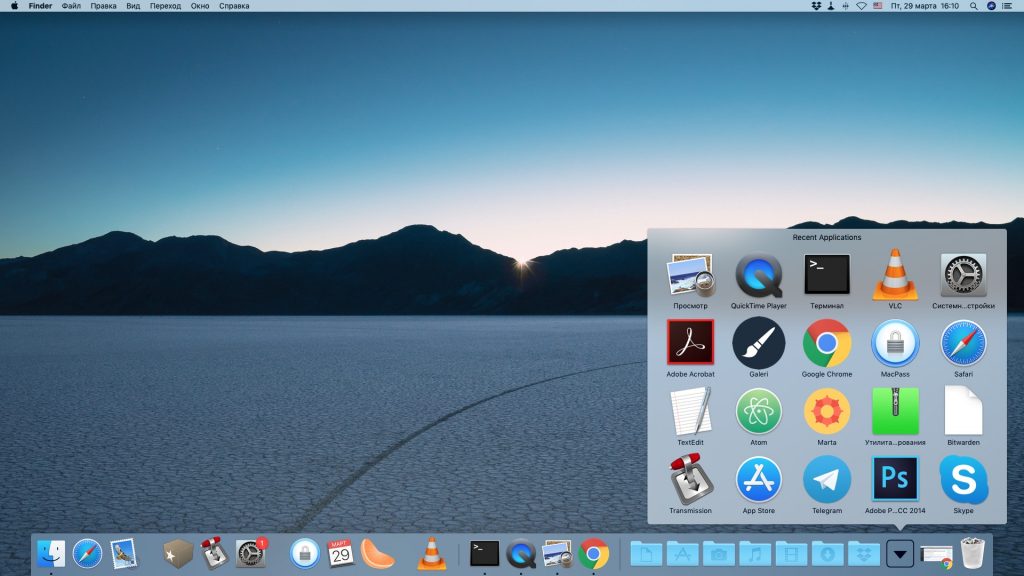
Для того чтобы создать в доке стек с часто используемыми приложениями, откройте «Терминал» и введите команду:
Теперь в доке появится новый стек. Щёлкните по нему правой кнопкой мыши и выберите, что он должен отображать: программы, диски, серверы или избранные элементы.
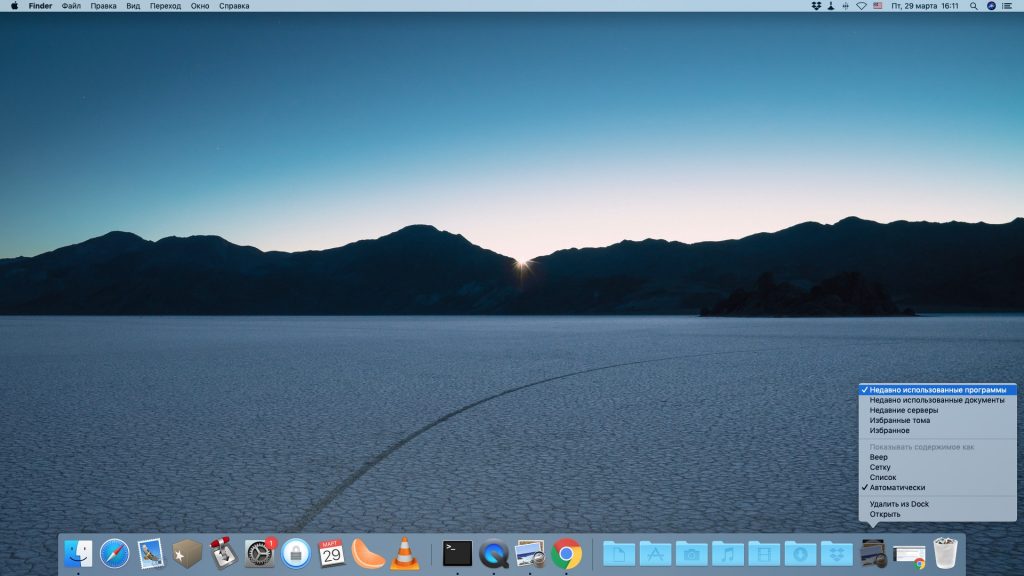
Повторно вводя команду в «Терминал», можно создать несколько таких стеков. Настройте их через контекстное меню, чтобы каждый отображал то, что нужно.
Добавляем жест прокруткой
В доке macOS есть ещё одна скрытая функция, которую можно активировать из «Терминала». Введите команду:
Теперь откройте несколько окон одной и той же программы. Наведите на её значок в доке курсор и проведите пальцем по мыши или тачбару, как будто скроллите. И перед вами появятся все окна этого приложения в режиме «Обзор». Полезная вещь для тех, кто работает со множеством окон одновременно.
Выключить функцию можно командой:
Возвращаем исходный вид дока
Если слишком увлечься шаманством с доком, он превратится в нечто совершенно неудобоваримое. В таком случае вы можете сбросить его настройки полностью, сделав док таким, каким он был во время первого включения вашего Mac. Для этого наберите в «Терминале» команду
Может быть, вы знаете ещё какие-то хитрости и приёмы для работы с доком? Поделитесь в комментариях.
Источник: onecomp.ru
7 лучших трюков для настройки док-станции в macOS
Как и панель задач Windows, Dock в macOS — это мощная функция для доступа к часто используемым приложениям и файлам. Хотя поведение Dock по умолчанию достаточно хорошее, есть дополнительные настройки, которые вы можете настроить, чтобы сделать его еще лучше.
Здесь мы поделимся семью простыми и эффективными советами, которые помогут вам максимально эффективно использовать док-станцию. Если вы хотите упростить его внешний вид, получить доступ к дополнительным функциям или оптимизировать рабочий процесс, вы найдете каждый элемент списка ниже полезным.
1. Быстрые настройки док-станции
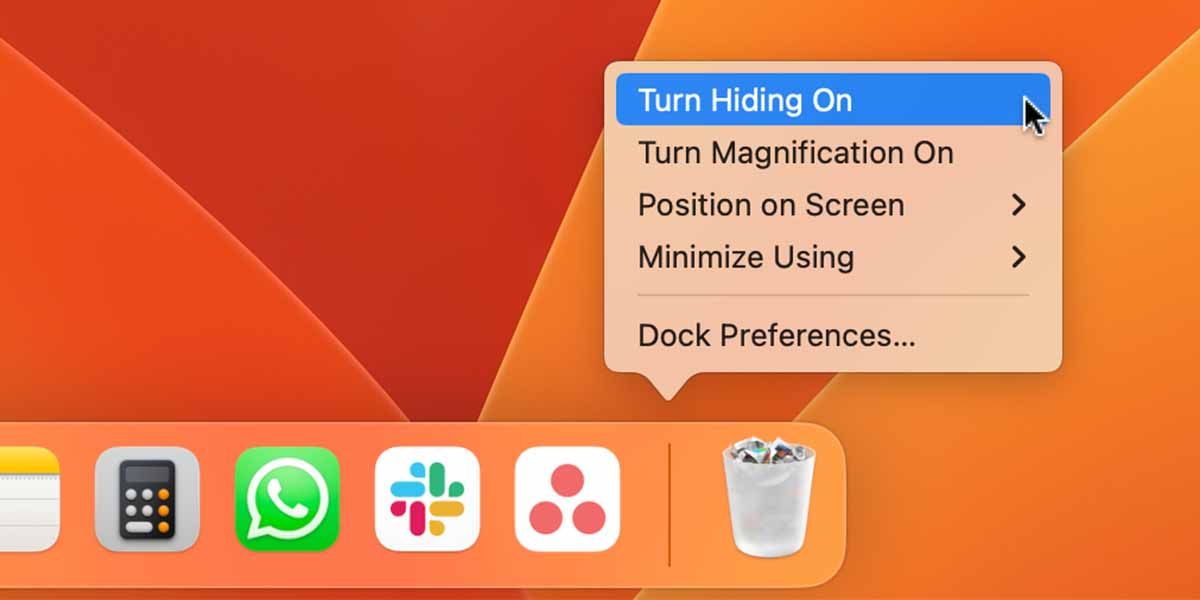
Давайте начнем с некоторых быстрых изменений, которые вы можете внести в Dock, щелкнув его, удерживая нажатой клавишу Control:
Программы для Windows, мобильные приложения, игры — ВСЁ БЕСПЛАТНО, в нашем закрытом телеграмм канале — Подписывайтесь:)
- Размер: наведите курсор на разделитель в доке, и он превратится в стрелку, которую можно перетаскивать вверх и вниз, чтобы увеличить/уменьшить размер дока.
- Включить/выключить скрытие: если эта функция включена, ваша док-станция по умолчанию будет скрыта; он появится только тогда, когда вы подведете курсор к нижней части экрана.
- Включение/выключение увеличения: эта функция добавляет эффект увеличения к значкам в Dock при наведении на них курсора.
- Положение на экране: это позволит вам изменить положение док-станции на экране.
- Сворачивание с использованием: при сворачивании окон в док-станцию вы можете выбрать между эффектом джинна или эффектом масштаба.
Вы можете дополнительно настроить каждый из приведенных выше параметров, если перейдете в «Настройки системы»> «Рабочий стол и док-станция». Там вы также найдете эти две дополнительные опции:
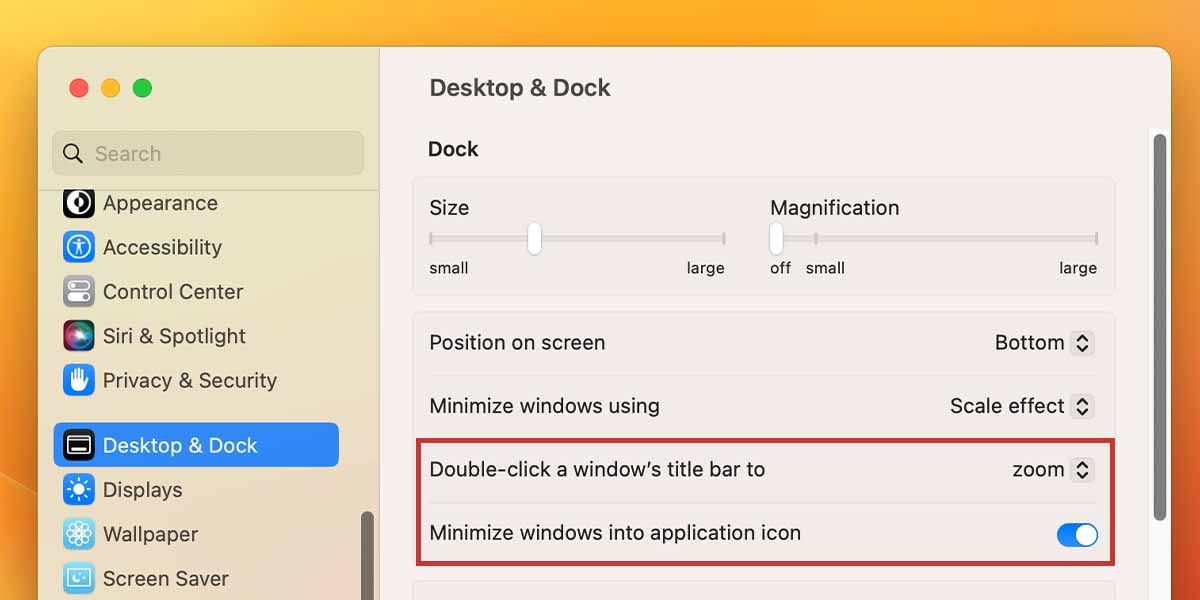
- Дважды щелкните строку заголовка окна, чтобы: Эта функция предоставляет два варианта: свернуть окно при двойном щелчке строки заголовка или развернуть его.
- Свернуть окна в значок приложения: эта функция предназначена для тех, кого беспокоит беспорядок в доке. Если этот параметр включен, вы можете сворачивать приложения, не занимая больше места на панели Dock в виде свернутых окон.
2. Добавить или удалить элементы
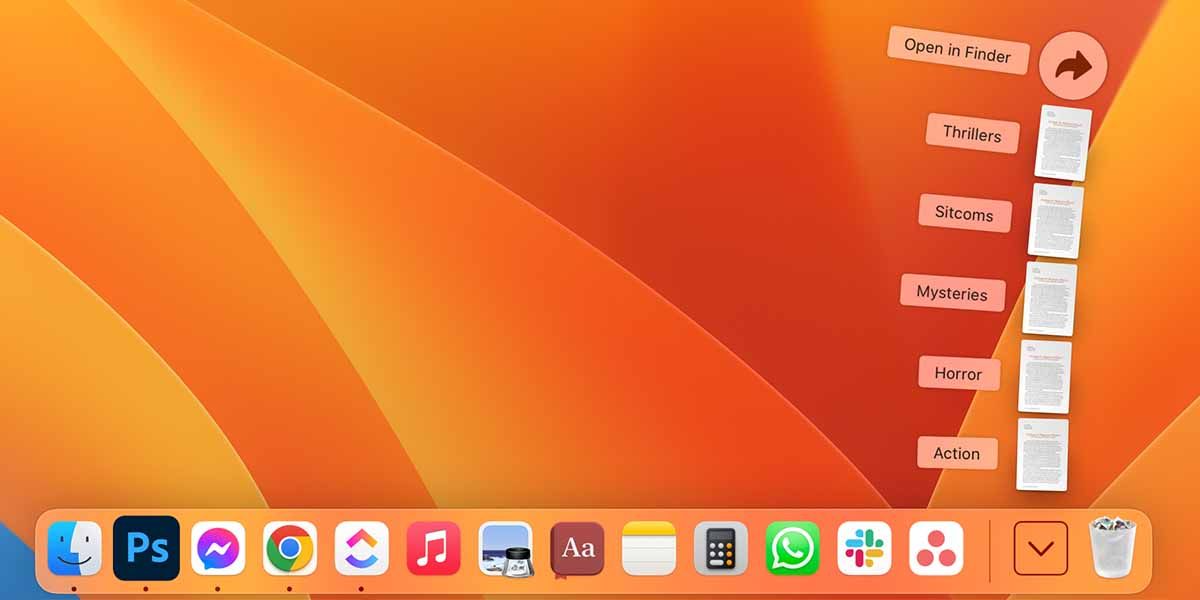
Док не просто позволяет быстро получить доступ к набору приложений; он также позволяет настроить этот набор и оставить только те приложения, которые вы хотите. Мало того, вы также можете добавлять документы и папки в Dock. Вот как.
- Приложения: перетаскивая приложения в Dock, вы можете оставить их там. Вы можете перетаскивать приложения из папки «Приложения» или панели запуска.
- Документы: найдите файл или документ, который хотите добавить в Dock. Перетащите его в правую часть разделителя, разделяющего корзину и ваши основные приложения. Теперь всякий раз, когда вы щелкаете значок файла в Dock, он будет открывать этот файл для вас.
- Папки: добавление папок в Dock позволит вам быстро получить доступ к их содержимому. Щелкнув папку, удерживая нажатой клавишу Control, вы можете изменить режим сортировки и просмотра и даже отобразить содержимое в виде стопки.
Чтобы удалить любой из этих элементов, просто перетащите их значок из Dock. Если это не работает для вас, щелкните элемент, удерживая клавишу Control, и выберите «Параметры» > «Удалить из дока».
3. Добавьте последние приложения в док
Часто мы открываем приложения на нашем Mac, и они появляются в Dock. Но когда мы выходим из них, они исчезают только для того, чтобы мы могли прибегнуть к панели запуска Mac, когда нам нужно перезапустить их. Это связано с тем, что по умолчанию сторонние и второстепенные приложения (те, которые вы установили или просто не так важны) на вашем Mac помещаются в Launchpad, чтобы избежать беспорядка.
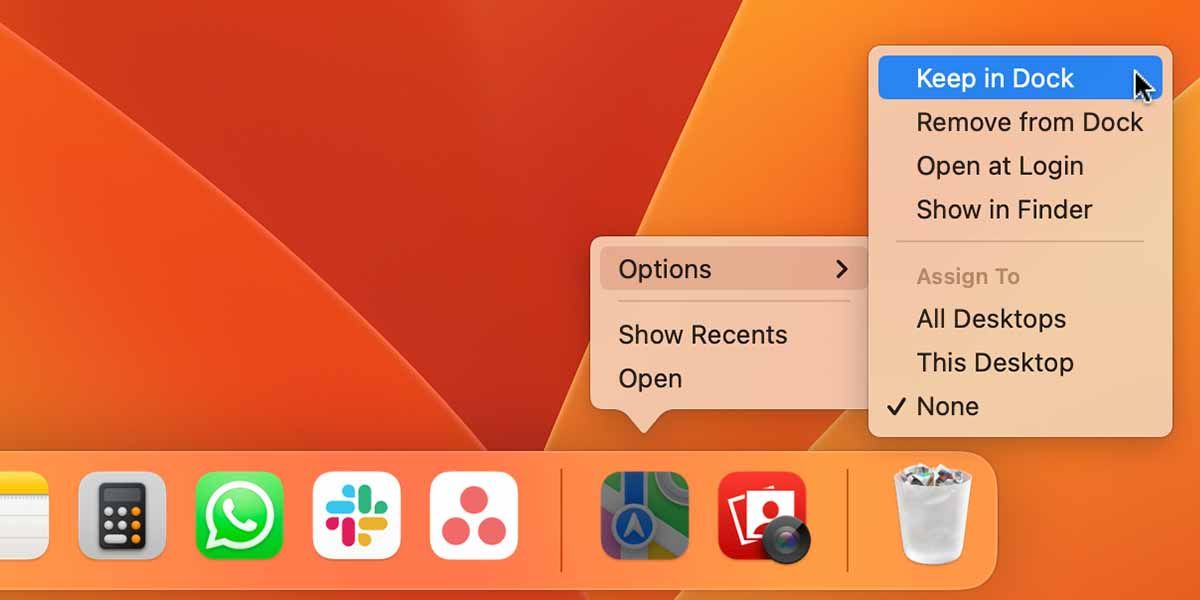
Вы можете сократить это упражнение, щелкнув приложение, удерживая нажатой клавишу Control, и выбрав «Параметры» > «Сохранить в доке». Это заставит приложение постоянно оставаться в доке. Однако это также увеличит беспорядок. Таким образом, вы можете удалить приложения, которые не используете (например, приложения Apple TV и Podcast), и заменить их более полезными.
4. Измените значки приложений в доке
Если вы хотите изменить внешний вид панели Dock и внешний вид приложений, вы можете изменить значки приложений. Для этого просто загрузите пакет значков, который соответствует вашему настроению, или отдельные значки в формате PNG, и выполните следующие действия:
- В папке «Приложения» на Mac щелкните приложение, значок которого вы хотите изменить, и выберите «Получить информацию», удерживая нажатой клавишу «Control».
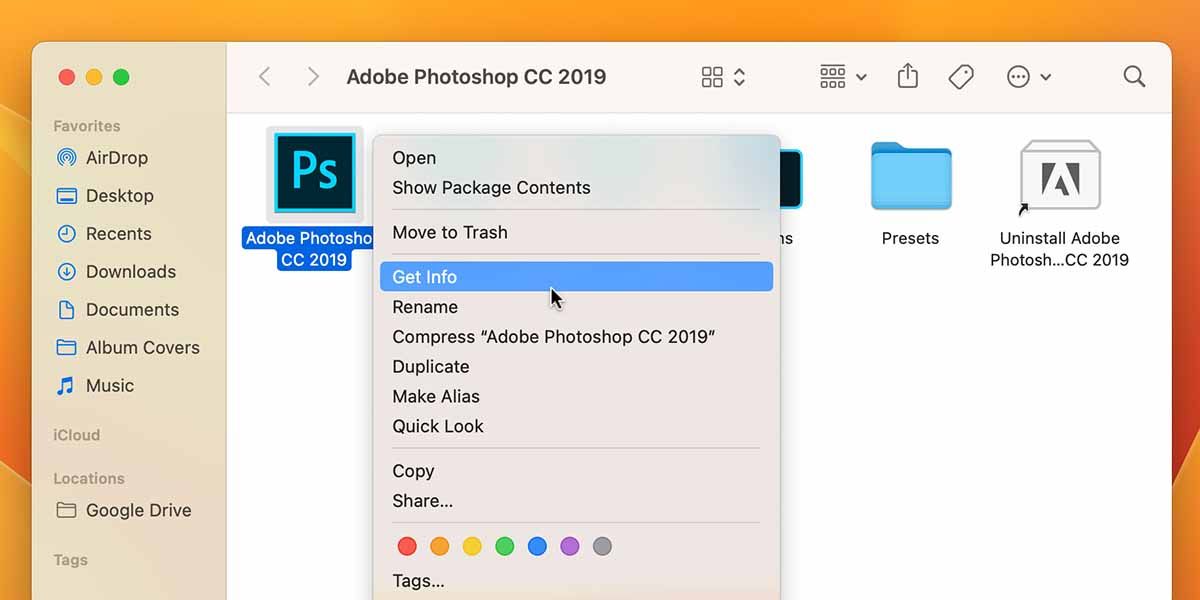
- Перетащите новый значок на старый (который вы можете найти в верхнем левом углу окна информации о приложении), чтобы заменить его.
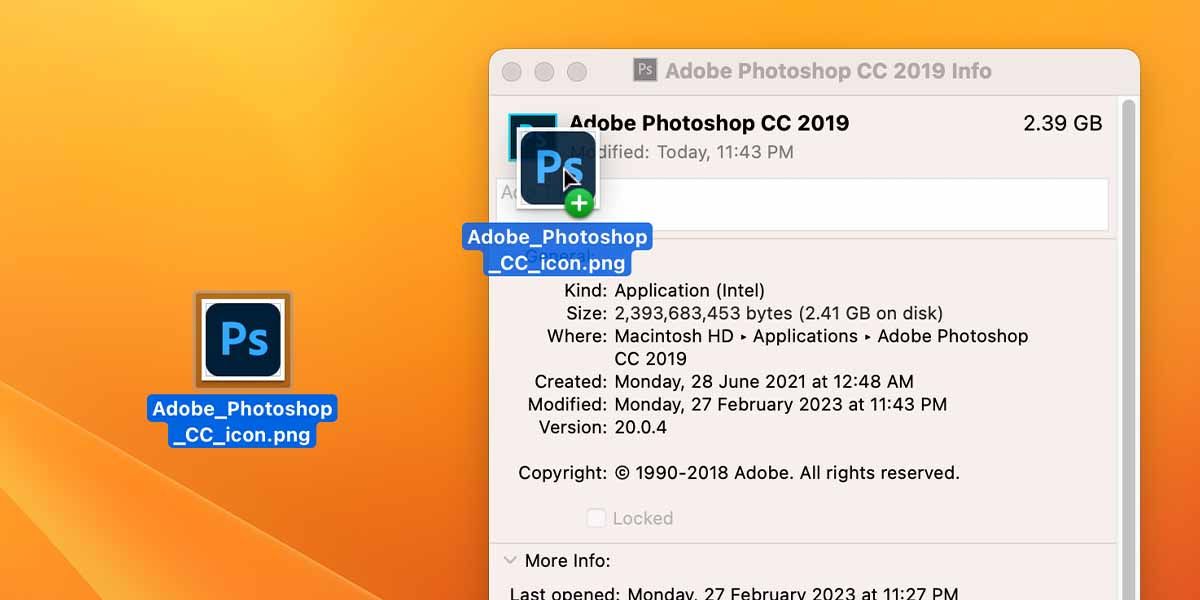
- Введите пароль вашего Mac, когда будет предложено завершить это изменение.
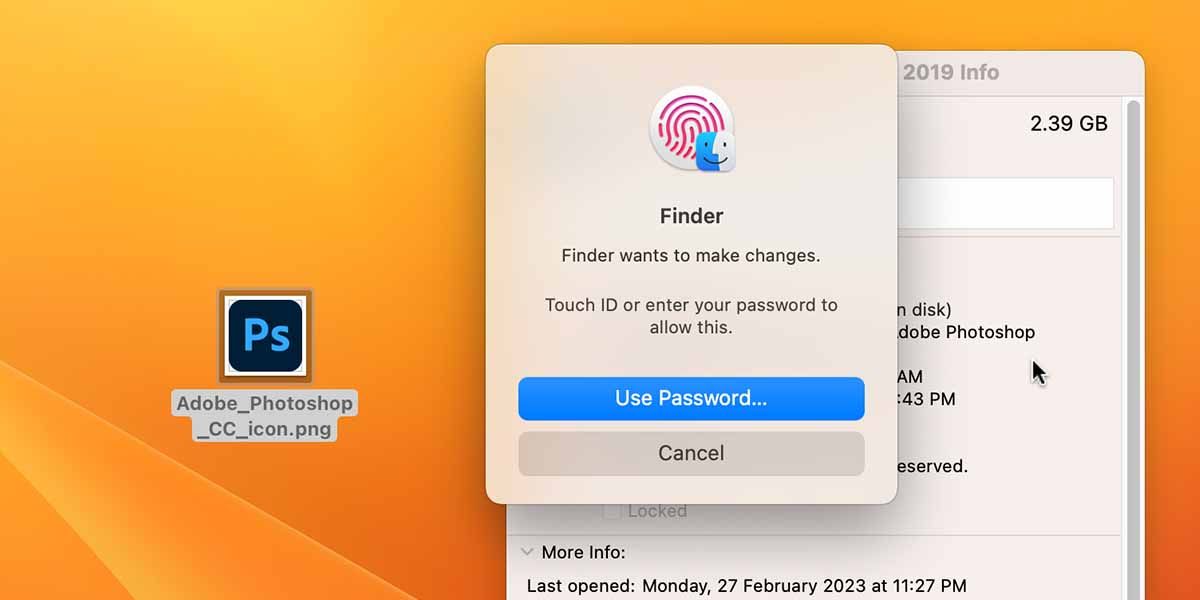
Это также работает для папок в Dock, но не для родных приложений Mac, таких как Safari.
5. Настройте док-станцию из системных настроек.
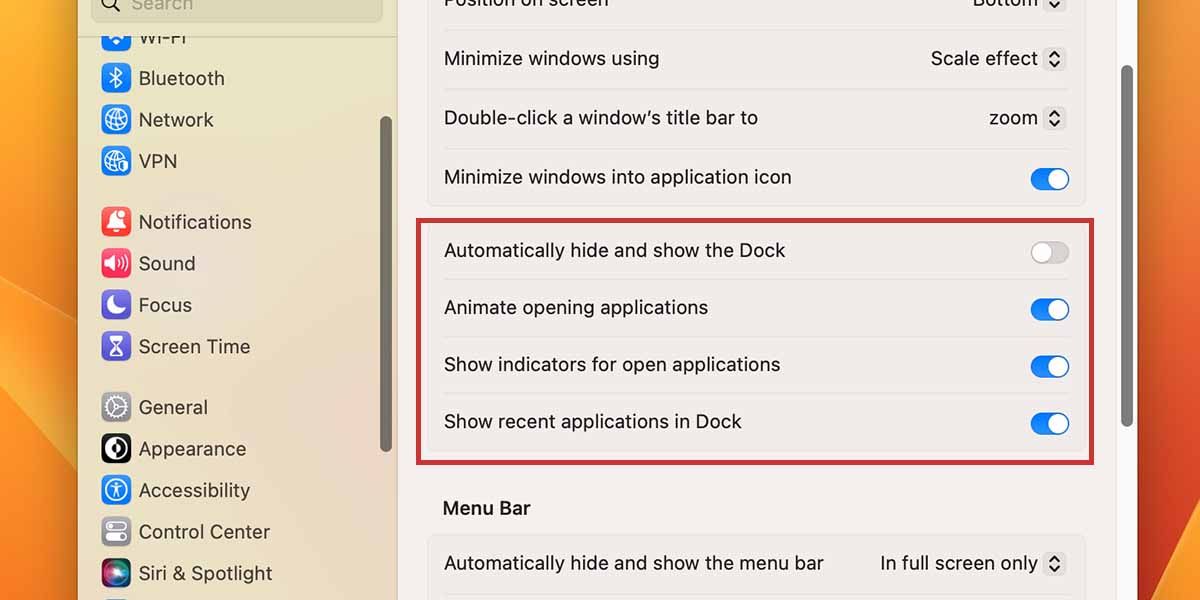
В дополнение к элементам, которые мы рассмотрели ранее, есть еще несколько дополнительных параметров в «Системных настройках»> «Рабочий стол и док-станция». Вот краткое описание функций и того, что они предлагают:
- Анимация открытия приложений: всякий раз, когда вы запускаете приложение из Dock, оно выполняет тонкую анимацию отскока. Если вас это раздражает, отключите его, отключив открывающее приложение Animate в разделе «Системные настройки» > «Рабочий стол и док-станция».
- Показывать индикаторы для открытых приложений. Когда приложение активно на вашем Mac, оно показывает точку под значком приложения в Dock. Вы можете отключить это, отключив Показать индикаторы для открытых приложений в меню Dock.
- Показать последние приложения в Dock: по умолчанию Dock отображает справа три недавно использованных приложения. Они отделены от основных приложений в доке разделителем. Вы можете отключить это, отключив параметр Показать недавнее приложение в Dock.
6. Расширенные настройки док-станции с помощью терминала
Вы также можете использовать пару крутых команд терминала для настройки док-станции. Чтобы выполнить команду, вставьте ее в Терминал, нажмите клавишу «Return», введите killall Dock и снова нажмите клавишу «Return».
Чтобы добавить пробелы между значками Dock, используйте следующую команду:
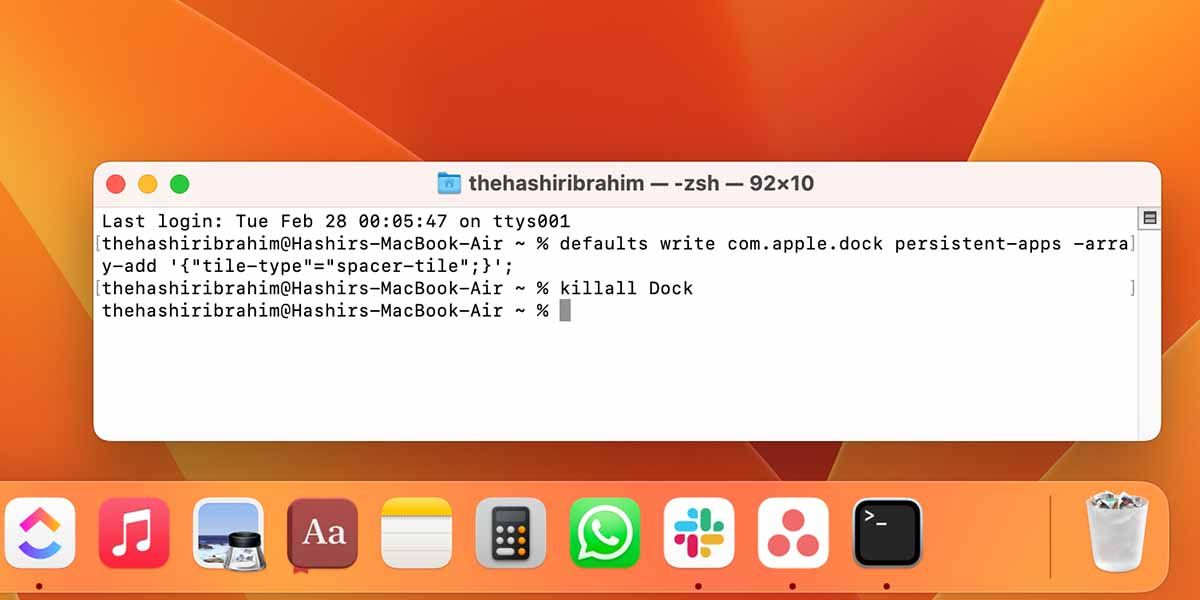
Вы можете удалить эти пустые места, щелкнув их, удерживая нажатой клавишу Control, и выбрав «Удалить из дока».
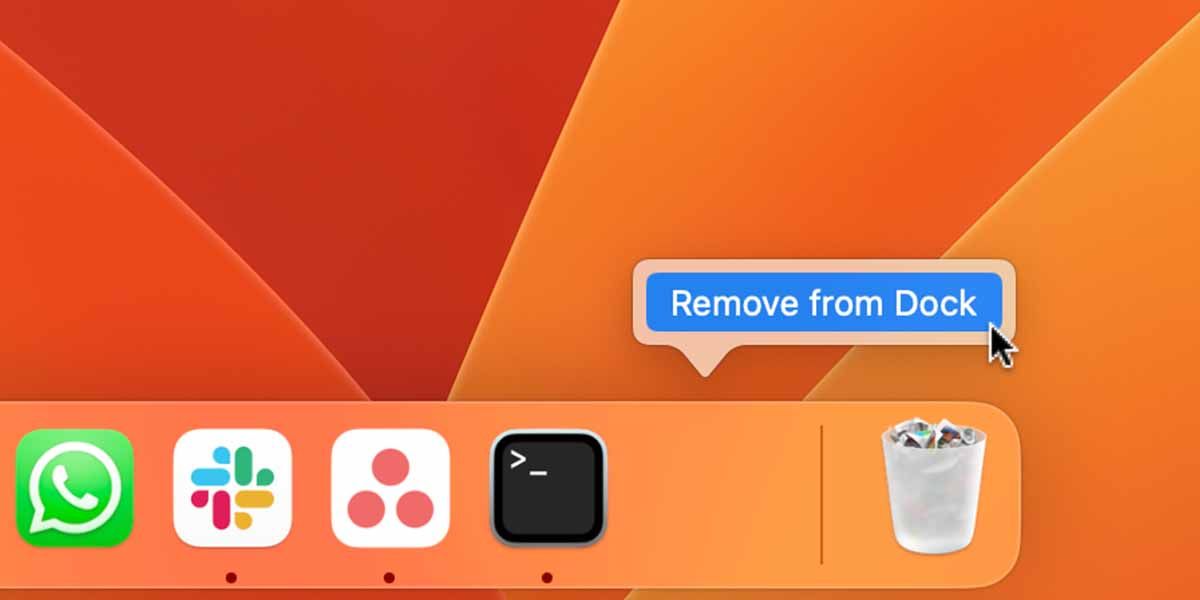
Чтобы в Dock отображались только активные приложения, используйте команду:
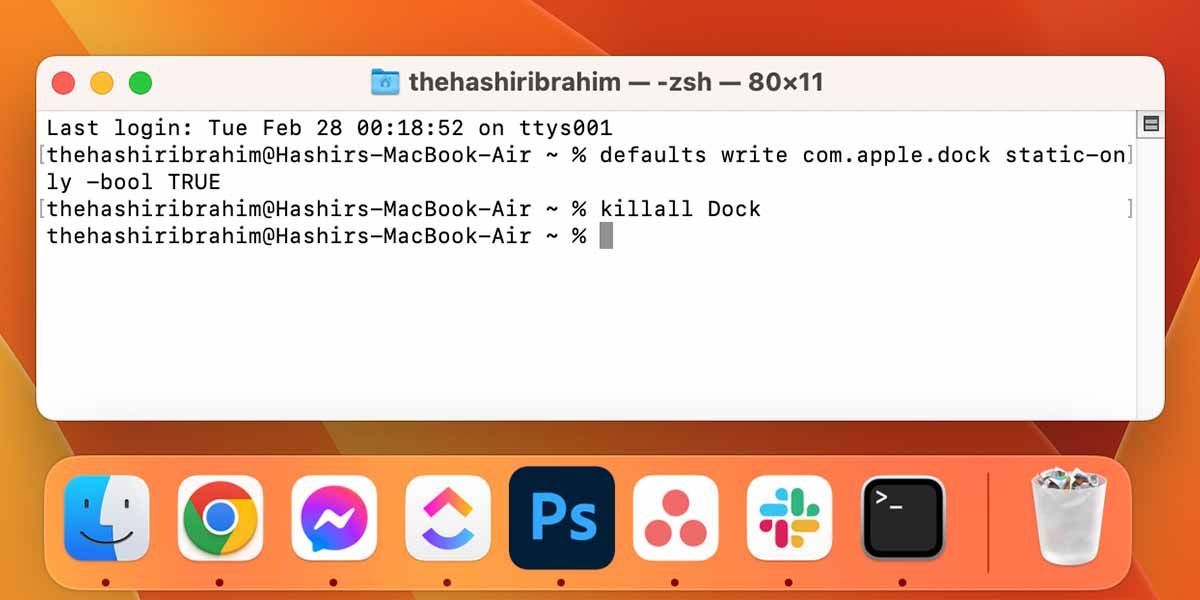
Чтобы сбросить это, замените TRUE в команде на FALSE и выполните ее.
7. Мониторинг производительности с дока
Если вы сильно беспокоитесь о производительности, вы можете добавить приложение Activity Monitor в Dock. Он делится подробными метриками о процессоре, памяти, диске и многом другом. Вы можете добавить его в свой Dock, используя описанные выше методы для быстрой проверки статуса, если вы не хотите открывать его подробный интерфейс.
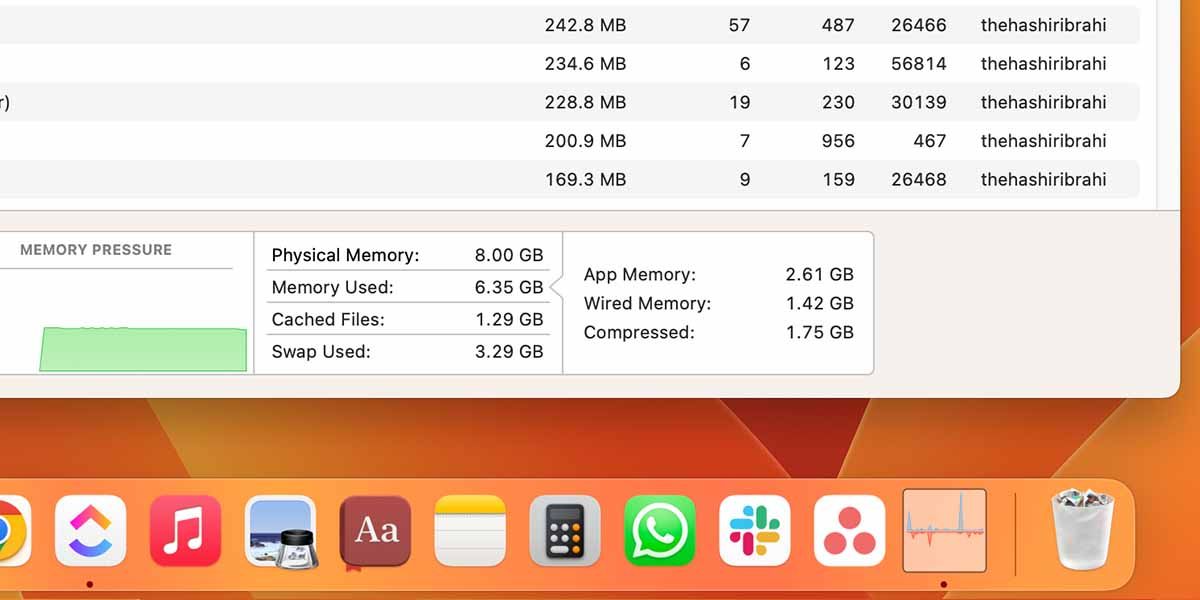
Пользователи также могут настроить отображаемые статусы. Однако для правильной работы приложение должно оставаться открытым. Чтобы отслеживать показатели производительности системы, такие как загрузка ЦП, активность диска, использование сети, на панели Dock нажмите Монитор активности, удерживая нажатой клавишу Control, а также в параметрах «Мониторы» и «Значок Dock» выберите активность или использование, которые вы хотите просмотреть. на вашем доке.
Улучшите работу с Mac с помощью этих настроек док-станции
Как и многие другие встроенные функции macOS, Dock отлично работает даже с настройками по умолчанию. Однако, если вы хотите придать ему более индивидуальный подход и сделать его более эффективным, советы, которые мы обсуждали, должны помочь вам в этом. Даже такие мелочи, как смена анимации, могут существенно изменить внешний вид вашего Mac.
Источник: okdk.ru